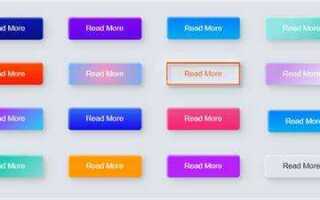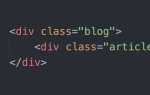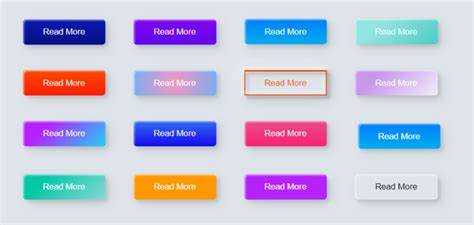
Пользовательский интерфейс сайта во многом зависит от мелочей, таких как курсор мыши. Простое изменение его вида может значительно улучшить восприятие страницы и выделить важные элементы на сайте. В этой статье рассмотрим, как с помощью HTML и CSS создать нестандартный, визуально привлекательный курсор, который будет соответствовать стилю вашего ресурса.
Для начала важно понимать, что стандартный курсор браузера ограничен несколькими базовыми стилями. Однако при помощи CSS можно значительно расширить возможности, создавая свои собственные изображения для курсора. Это позволяет не только сделать курсор уникальным, но и адаптировать его под тему и дизайн сайта. В качестве изображения можно использовать как PNG, так и SVG файлы, что дает гибкость в работе с векторной графикой и прозрачностью.
Курсор не должен отвлекать внимание от контента, но в то же время он может стать интересным акцентом. Важно, чтобы выбранный стиль не был излишне сложным или перегруженным, что может снизить удобство пользования сайтом. В следующем разделе мы рассмотрим несколько простых решений для кастомизации курсора и принципы его применения на разных элементах страницы.
Создание кастомного курсора с помощью CSS
Для изменения внешнего вида курсора на сайте достаточно использовать свойство CSS `cursor`. Оно позволяет задать не только стандартные указатели, но и собственные изображения, создавая уникальный опыт для пользователей. Вот как можно создать кастомный курсор:
Первым шагом будет использование свойства `cursor` с указанием пути к изображению. Например:
cursor: url('path/to/cursor.png'), auto;В этом примере вместо стандартного курсора будет отображаться изображение с указанного пути. Если файл не найден или браузер не поддерживает кастомные курсоры, то будет использован стандартный курсор (значение `auto`).
Для того чтобы курсор корректно отображался, рекомендуется учитывать несколько факторов:
- Размер изображения курсора. Оптимальный размер – 32×32 пикселя. Изображение большего размера может выглядеть размытым, а слишком маленькое – неудобным для пользователя.
- Точка привязки курсора. Если необходимо, чтобы курсор правильно располагался относительно указателя, укажите точку привязки с помощью параметра `cursor: url(‘path/to/cursor.png’) 16 16, auto;`. В этом случае точка привязки будет находиться в центре изображения (16×16).
- Типы файлов. Лучше использовать форматы `.png` или `.svg` для кастомных курсоров. Формат `.svg` особенно полезен, если вам нужно сделать курсор, который будет масштабироваться при изменении размера экрана.
Можно использовать несколько курсоров для разных элементов на странице, например, для кнопок или ссылок. Это позволяет создавать интерактивные элементы с уникальным визуальным стилем:
button {
cursor: url('button-cursor.png'), pointer;
}
Чтобы избежать слишком частых изменений курсора, лучше ограничиться несколькими типами указателей на сайте. В противном случае, слишком частые изменения могут отвлекать пользователя и создавать неудобства в восприятии интерфейса.
Для улучшения производительности и предотвращения задержек загрузки стоит использовать изображения маленького размера, а также хранить их в формате `.webp`, который обладает хорошим качеством при низком объеме.
Использование изображения для курсора
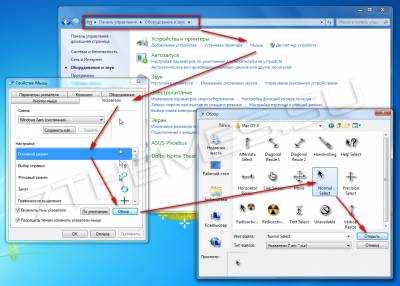
Для создания уникального визуального опыта на сайте можно заменить стандартный курсор на изображение. Это можно сделать с помощью CSS-свойства cursor, которое позволяет указать путь к файлу изображения. Подходящий формат изображения – .png или .svg, так как они обеспечивают хорошее качество и поддержку прозрачности.
Основной синтаксис для изменения курсора выглядит так:
body {
cursor: url('path/to/cursor-image.png'), auto;
}При этом важно учитывать, что изображение должно быть небольшим – обычно не более 32×32 пикселей, чтобы оно не занимало слишком много места и не нарушало интерфейс. Если размер изображения слишком велик, курсор может стать неуправляемым и неудобным для пользователя.
Для улучшения работы с изображением можно указать точку привязки (hotspot), которая будет определять точку клика. Для этого после пути к изображению добавляется координата привязки в формате url('path/to/cursor-image.png') x y, где x и y – это смещения от верхнего левого угла изображения.
Пример с точкой привязки в центре изображения:
body {
cursor: url('cursor-image.png') 16 16, auto;
}Также важно помнить, что использование изображений для курсора может повлиять на производительность, особенно если изображения большие или сложные. Чтобы минимизировать возможные задержки, лучше использовать изображения с оптимизированными размерами и форматом.
Еще одним моментом, который стоит учесть, является кросс-браузерная совместимость. Хотя большинство современных браузеров поддерживает пользовательские курсоры, важно проверять, как они отображаются на различных устройствах и в разных браузерах. В некоторых случаях может потребоваться использование fallback-изображений для старых версий браузеров.
Настройка размеров и формы курсора

Чтобы изменить размер и форму курсора на веб-странице, используйте CSS-свойство cursor. Это свойство позволяет не только задать стандартные формы курсора, но и подстраивать его размер под специфические нужды дизайна.
Для задания размеров курсора можно использовать кастомные изображения. Для этого указывается путь к файлу изображения и размеры через свойства cursor: url('путь_к_изображению') <размер_по_горизонтали> <размер_по_вертикали>, auto;. Например, если курсор должен быть размером 32×32 пикселя, можно написать:
cursor: url('cursor.png') 32 32, auto;Кастомные изображения для курсора должны быть достаточно четкими, чтобы не терять качество при изменении размера. Лучше использовать форматы PNG или SVG для прозрачности и масштабируемости.
Если вам нужно изменить форму стандартного курсора, CSS предоставляет несколько вариантов: default (стандартный курсор), pointer (указатель), crosshair (крестик), text (курсор в виде текстового курсора), и другие. Важно правильно выбрать форму в зависимости от контекста, чтобы не нарушить удобство использования.
Для повышения удобства навигации можно использовать комбинацию нестандартных изображений и стандартных форм курсора. Например, для кнопок или ссылок, на которых ожидается взаимодействие, лучше задать форму pointer. Это легко сделать так:
a {
cursor: pointer;
}Подбирайте размер и форму курсора с учетом общих принципов UX-дизайна, чтобы он был заметным, но не отвлекающим от содержания страницы. Курсор должен помогать пользователю в навигации, а не создавать дополнительные трудности.
Как добавить анимацию к курсору
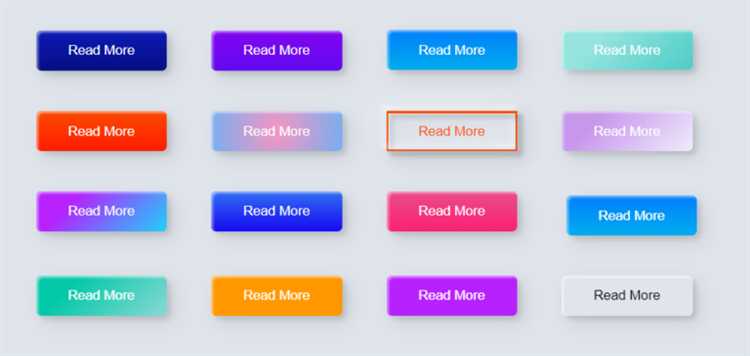
Пример простой анимации с использованием CSS:
.cursor {
width: 20px;
height: 20px;
border-radius: 50%;
background-color: #3498db;
position: absolute;
pointer-events: none;
animation: moveCursor 1s infinite alternate;
}
@keyframes moveCursor {
0% {
transform: scale(1);
}
100% {
transform: scale(1.5);
}
}
В этом примере создается курсор в виде круга с анимацией его увеличения и уменьшения. Свойство `pointer-events: none;` важно, чтобы курсор не мешал другим элементам сайта.
Для более сложных анимаций можно комбинировать CSS с JavaScript. Например, можно отслеживать движение мыши и изменять поведение курсора в зависимости от его позиции на странице. Вот пример:
document.addEventListener('mousemove', function(e) {
let cursor = document.querySelector('.cursor');
cursor.style.left = e.pageX + 'px';
cursor.style.top = e.pageY + 'px';
});
Этот код позволяет перемещать элемент курсора по экрану, синхронизируя его с движением мыши. Вы можете добавить дополнительные анимации или эффекты для создания более динамичного и интересного взаимодействия.
Кроме того, для улучшения визуальных эффектов можно использовать библиотеки, такие как `Hover.css` или `anime.js`, которые позволяют легко создавать сложные анимации для курсора без необходимости писать сложный код с нуля.
Изменение курсора для различных элементов страницы
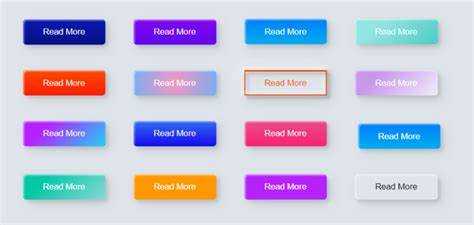
Для изменения курсора на сайте можно использовать CSS-свойство cursor. Оно позволяет задать курсор для различных элементов, что помогает улучшить взаимодействие с пользователем. Важно учитывать, что курсор должен соответствовать функционалу элемента, чтобы обеспечить интуитивное и удобное поведение интерфейса.
Для стандартных элементов, таких как ссылки или кнопки, можно использовать предустановленные значения курсора. Например, для ссылок обычно применяют значение cursor: pointer;, что указывает на возможность взаимодействия с элементом. Это легко достигается с помощью простого CSS-кода:
a { cursor: pointer; }В случае с кнопками или интерактивными элементами часто используется курсор в виде руки, чтобы подчеркнуть кликабельность. Для элементов с ролями или функциональностью перетаскивания стоит применять курсор move, что ясно обозначает возможность перемещения.
Для нестандартных элементов, таких как контейнеры, изображения или карточки, рекомендуется использовать курсор в виде help или crosshair, если элемент требует дополнительного внимания. Это помогает установить визуальную связь с действием, которое пользователь может выполнить.
Для контейнеров, содержащих элементы, которые можно перетаскивать, можно использовать курсор grabbing. Этот курсор ассоциируется с процессом захвата, и его использование делает процесс перетаскивания более понятным.
Также стоит отметить, что можно применить кастомные изображения курсоров. Для этого используют свойство url(), которое позволяет указать путь к изображению. Это помогает сделать дизайн более уникальным, но важно убедиться, что изображение соответствует нужным размерам для корректного отображения курсора.
.custom-cursor { cursor: url('cursor-image.png'), auto; }Следует помнить, что чрезмерное использование нестандартных курсоров может нарушить удобство взаимодействия, поэтому такие изменения должны быть продуманными и логичными для каждого конкретного элемента.
Совместимость кастомных курсоров с различными браузерами
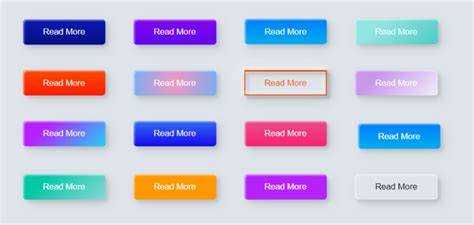
При внедрении кастомных курсоров важно учитывать, что не все браузеры поддерживают их одинаково. Совместимость может зависеть от типа используемого изображения, формата файла и других факторов.
На данный момент большинство современных браузеров, включая Google Chrome, Mozilla Firefox, Safari и Microsoft Edge, поддерживают кастомные курсоры, но с определёнными нюансами. Наиболее популярным форматом является .png, так как он обеспечивает хорошую прозрачность и лёгкость. Однако стоит помнить, что старые версии Internet Explorer не поддерживают кастомные курсоры должным образом. Также, если курсор имеет большой размер, может возникнуть проблема с его корректным отображением в старых браузерах.
В некоторых случаях необходимо указать несколько форматов файлов для обеспечения максимальной совместимости. Например, для Chrome и Firefox можно использовать .png, а для старых версий Internet Explorer – .cur или .ani. Это можно реализовать через каскадные стили, указав несколько путей в свойстве cursor.
Некоторые браузеры могут ограничивать использование кастомных курсоров по умолчанию, например, из соображений безопасности, что требует дополнительной настройки. В таких случаях стоит проверить настройки и убедиться, что пользовательский браузер позволяет изменять стандартный курсор.
В дополнение стоит учитывать, что мобильные устройства, такие как смартфоны и планшеты, не поддерживают кастомные курсоры, поскольку курсор на таких устройствах отсутствует, а взаимодействие осуществляется с помощью касаний. Следовательно, кастомные курсоры можно применить только в десктопных версиях сайта.
Рекомендуется всегда тестировать кастомные курсоры на различных браузерах и устройствах, чтобы избежать неожиданных проблем с отображением. Использование веб-сервисов и инструментов для кроссбраузерного тестирования поможет убедиться, что пользовательский опыт не нарушается в разных средах.
Как улучшить доступность с кастомным курсором

Использование кастомных курсоров может существенно улучшить внешний вид и пользовательский опыт на сайте, но важно также учитывать аспекты доступности. Важно, чтобы кастомный курсор не мешал пользователям с особыми потребностями и не затруднял навигацию.
- Контрастность: Убедитесь, что кастомный курсор легко заметен на фоне страницы. Избегайте темных курсоров на темных фонах и светлых на светлых. Рекомендуется использовать яркие, контрастные цвета для лучшей видимости.
- Размер курсора: Размер кастомного курсора должен быть достаточным, чтобы его было удобно использовать, но не настолько большим, чтобы он закрывал важные элементы на странице. Оптимальный размер курсора – около 48px.
- Сохранение стандартного курсора для специальных пользователей: Если пользователь использует технологии вспомогательных средств, такие как экранные читалки, необходимо предусмотреть возможность отключить кастомный курсор и вернуть стандартный. Это можно сделать через медиа-запросы и соответствующие настройки CSS.
- Доступность с клавиатуры: Курсор не должен мешать пользователям, которые не используют мышь. Убедитесь, что все элементы интерфейса можно легко активировать с помощью клавиатуры, и что кастомный курсор не ограничивает их использование.
- Поддержка анимации: Если курсор включает анимацию, убедитесь, что она не вызывает дискомфорт у пользователей, чувствительных к движущимся элементам. В случае необходимости добавьте опцию отключить анимацию.
Каждое изменение интерфейса, включая кастомные элементы управления, должно быть протестировано на разных устройствах и с различными средствами доступности, чтобы обеспечить комфортное использование для всех пользователей.
Вопрос-ответ:
Как можно изменить внешний вид курсора на сайте с помощью HTML?
Для изменения внешнего вида курсора на веб-странице можно использовать CSS-свойство `cursor`. Например, чтобы изменить курсор на изображение, нужно указать путь к файлу изображения в значении свойства: `cursor: url(‘path/to/cursor.png’), auto;`. Это позволит заменить стандартный курсор на кастомный, который будет отображаться на странице.
Как сделать курсор в виде стрелки или руки при наведении на элементы?
Для изменения вида курсора на определённых элементах страницы можно использовать различные значения свойства `cursor`. Например, чтобы курсор был в виде руки при наведении на ссылку, достаточно добавить CSS-правило: `a { cursor: pointer; }`. Для стрелки, которая появляется при наведении на пустую область, используется значение `default` (это стандартное поведение, которое обычно не требует явного указания, но можно использовать так: `cursor: default;`).